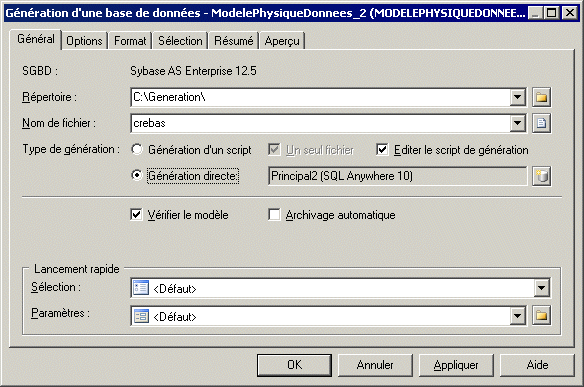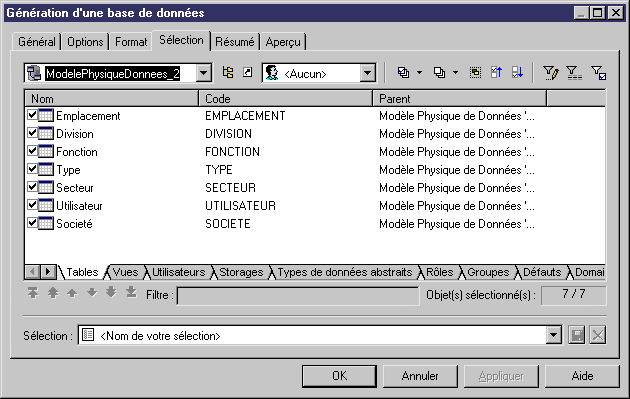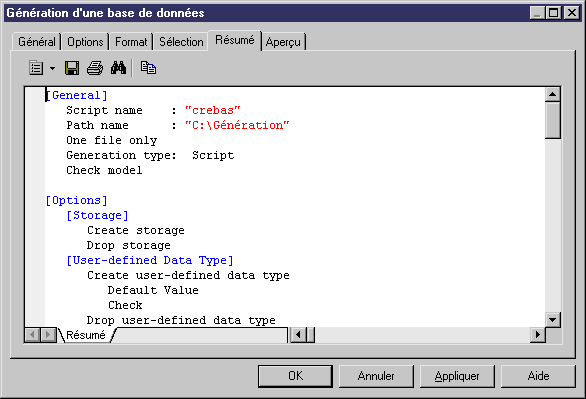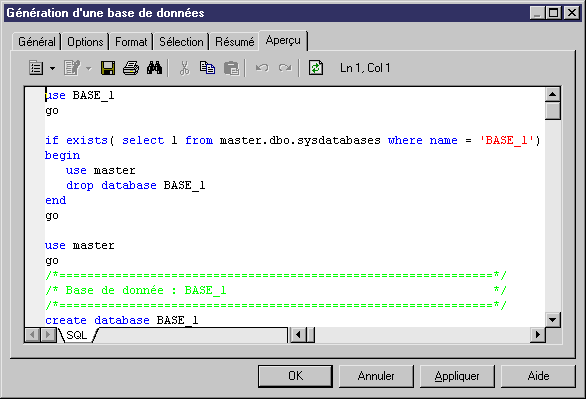PowerAMC peut générer des scripts SQL sophistiqués sous la forme de fichiers ou pour une exécution immédiate via une connexion directe à une base de données.
- Sélectionnez SGBD > Générer une base de données pour afficher la boîte de dialogue Génération d'une base de
données.
Remarque : Pour charger une sélection ou un jeu de paramètres préconfiguré (voir Lancement rapide et jeux de paramètres), sélectionnez-le dans la liste appropriée dans la zone de groupe Lancement rapide. - Saisissez un Répertoire et un Nom de fichier de destination pour le fichier de script.
- Spécifiez le type de génération (via un fichier de script ou
directe) à effectuer:
-
Génération de script - génère un script à exécuter ultérieurement sur un SGBD. Vous pouvez également sélectionner Un seul fichier pour créer le script de génération sous la forme d'un seul fichier. Par défaut un fichier de script est créé pour chaque table.
-
Génération directe – génère un script et l'exécute sur une connexion directe à une base de données. Vous pouvez également sélectionner Editer le script de génération pour ouvrir le script dans un éditeur afin de le parcourir et de l'éditer avant son exécution.
-
- [facultatif] Sélectionnez les options appropriées suivantes
:
Option
Description
Vérifier le modèle
Spécifie qu'une vérification de modèle est effectuée avant la génération de script.
Archivage automatique
Crée une version d'archive du MPD après la génération à utiliser afin de déterminer les changements lors de votre prochaine modification de base de données (voir MPD archivés).
- [facultatif] Si vous souhaitez changer les options de génération par défaut, cliquez sur l'onglet Options (voir Onglet Options de la boîte de dialogue Génération d'une base de données).
- [facultatif] Si vous souhaitez changer le format de votre script, cliquez sur l'onglet Format (voir Onglet Format de la boîte de dialogue Génération d'une base de données).
- [facultatif] Si vous souhaitez contrôler le choix des objets
de base de données qui seront générés, cliquez sur l'onglet Sélection :
Vous pouvez enregistrer votre sélection via la barre Sélection située en bas de l'onglet (voir Lancement rapide et jeux de paramètres).
- [facultatif] Cliquez sur l'onglet Résumé pour afficher le résumé de vos paramètres et sélections. Le résumé n'est pas modifiable, mais vous pouvez chercher, enregistrer, imprimer et copier son contenu.
- [facultatif] Cliquez sur l'onglet Aperçu pour afficher un aperçu du script SQL à générer. Le script n'est pas modifiable, mais vous pouvez chercher, enregistrer, imprimer et copier son contenu.
- Cliquez sur OK pour
lancer la génération.
Si vous générez un script de base de données, la fenêtre Résultat montre la progression du processus de génération, et fournit des instructions relatives à l'exécution du script. Une fois la génération terminée, la boîte de dialogue Fichiers générés s'affiche et répertorie les chemins d'accès vers le fichiers de script générés. Cliquez sur Editer pour ouvrir le script dans un éditeur de texte, ou sur Fermer pour fermer la fenêtre Résultats.
Remarque : Pour plus d'informations sur les étapes supplémentaires requises pour générer pour MS Access, voir Génération d'une base de données Microsoft Access).Si vous générez directement une base de données, et que vous n'êtes pas connecté à la base, une boîte de dialogue vous demande de spécifier une source de données et des paramètres de connexion (voir Connexion à une base de données).